Обещанная система Android Marshmallow (версия 6.0.1) для обновления программного обеспечения наконец доступна для установки на телевизоры Sony 2015 и 2016 годов выпуска. Обновление исправляет много ошибок и добавляет некоторые новые функции в Smart TV. В первой половине декабря 2016 года обновление доступно только для CША.
Android TV 6.0 Marshmallow
Это обновление операционной системы было обещано Sony еще в начале года, после презентаций первых телевизоров модельного ряда 2016 года. Но вот уже прошел почти год. И, наконец, обновление вышло.
Google утверждает, что Android TV 6.0 включает в себя главным образом исправление багов, повышает производительность и улучшает безопасность, что повышает скорость работы системы на телевизоре. Но, помимо этого, обновление так же имеет и новые функции такие как работа с внешним запоминающим устройством по USB, улучшенный поиск, новый «концептуальный дизайн», «режим ребенка», новый звуковой регулятор и многое другое.
Обновление программного обеспечения в телевизорах BRAVIA
Телевизоры 2015 года и весны 2016
Обновление программного обеспечения распространяется на все телевизоры Sony 2015 года, а также весны 2016 года. Модели 2016 года, выпущенные осенью уже имеют новую систему 6.0.
Оказывается, обновление в первую очередь для аппаратов 2015 года и только в регионах Азии и США на данный момент. О Европе пока не говорят.
Обновление планируется постепенно распространять после 7 декабря
— сказали представители Sony.
Не понятно сколько это займет времени, чтобы охватить все телевизоры. В один момент обновить все устройства не получиться, поэтому обновление будет постепенным. Установка возможна через устройство USB. Данный файл в загрузке может работать только с моделями 2015 года телевизоров Sony. Но точного подтверждения этому нет, так что вы сами принимайте решение (осторожно).
По отзывам некоторых пользователей после обновления все приложения кажутся более отзывчивыми, в то время как другие говорят о проблемах получения объемного звука 5.1 в видео из сайта Netflix.
Android TV версии 6.0 была выпущена в конце 2015 года, так что прошел год пока эту систему получили модели 2015 года. Скорее всего эта система не является предпочтительной для телевизионной экосистемы в долгосрочной перспективе. Можно надеяться, что Sony ускорит свою работу на будущих обновлениях. Напомним, что следующая версия ОС Android TV Nougat (7.0) была выпущена в августе 2016 года. Но Sony пока не комментировала версию 7.0.
Совместимые модели телевизоров Sony
Модели телевизоров, для которых работает данное обновление:
2015 года модели:
Sony X94C, X93C, X91C, X90C, S85C, S80C, X85C, X83C, X81C, X80C, W95C, W87C, W85C, W80C, W75C
2016 года модели:
X94D (XD94), X93D (XD93), X85D (XD85), S85D (SD85), W9xxD, W8xxD
Sony Android TV 6.0.1 изменения
Новая концепция дизайна экрана, изменения, например, такие как фоновое изображение:
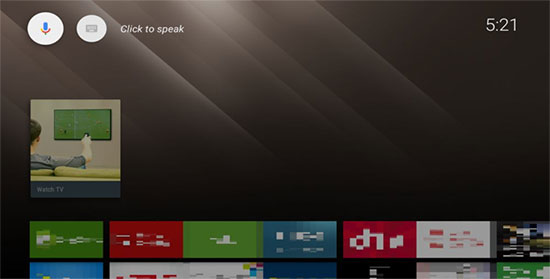
Значок приложения отображается только раз, как в общих, так и в рекомендованных.
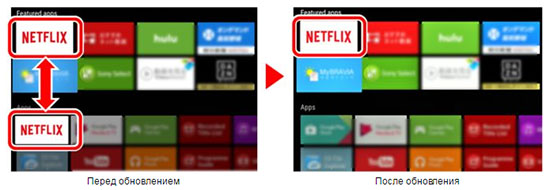
Расположение входов в нижней части экрана Home.
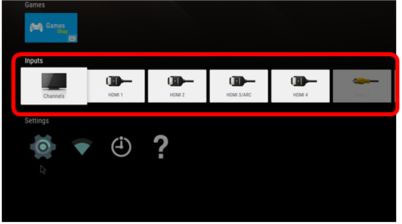
Видео по Домашней (Home) странице:
3) Регулировка громкости
Теперь регулятор громкости в нижней левой части экрана:
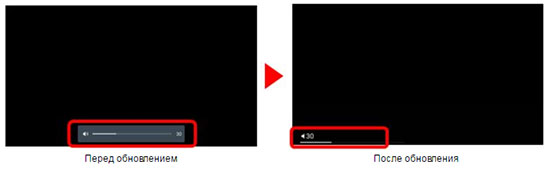
4) Расширение встроенной памяти
Теперь можно подключать по USB внешний жесткий диск и загружать туда игры и приложения. Получается расширение встроенной памяти.
5) Теперь все программы можно рассортировать по жанрам
Это позволяет находить нужные вам программы легко и быстро.
6) Новый дизайн меню «Справки»
Источник: mylcd.info
Как мне заставить мой телевизор Sony обновиться?
Как исправить мой смарт-телевизор Sony, если он не обновляется?
- Нажмите кнопку «Домой» на пульте дистанционного управления.
- Выберите «Настройки».
- Выберите О себе.
- Выберите «Перезагрузить».
- Подтвердите, что хотите перезапустить.
Могу ли я обновить свой телевизор Sony до Android?
К сожалению, ответ большое нет. Хотя это может показаться простым обновлением прошивки, Android TV глубоко укоренился в аппаратном обеспечении телевизоров, а не только на уровне ОС.
Как обновить приложения на моем старом телевизоре Sony Bravia?
- Выберите Приложения → Google Play Store → Настройки → Автообновление приложений → Автообновление приложений в любое время.
- Выберите Google Play Store → Настройки → Автообновление приложений → Автообновление приложений в любое время.
Как перезагрузить телевизор Sony Bravia?
- Направьте пульт дистанционного управления на светодиод подсветки или светодиод состояния, нажмите и удерживайте кнопку POWER на пульте дистанционного управления около 5 секунд или до появления сообщения Power off. .
- Телевизор должен автоматически перезагрузиться. .
- Операция сброса телевизора завершена.
Как мне добавить приложения на мой умный телевизор Sony Bravia?
- На прилагаемом пульте дистанционного управления нажмите кнопку HOME.
- В разделе «Приложения» выберите магазин Google Play. .
- На экране магазина Google Play выберите значок поиска. .
- Выберите приложение.
- Выберите Установить.
Как мне обновить Netflix на моем телевизоре Sony Bravia TV?
Нажмите кнопку HOME на пульте дистанционного управления. Следующие шаги будут зависеть от опций меню вашего телевизора: Выберите Приложения — Google Play магазин — Настройки — Автообновление приложений — Автообновление приложений в любое время.
Что делать, если телевизор не обновляется?
- Выполните сброс питания или перезагрузите телевизор. .
- Подтвердите статус сети в зависимости от операционной системы (ОС) вашего телевизора: .
- Снова выполните обновление программного обеспечения. .
- Если обновление программного обеспечения по-прежнему не завершено, вы можете обновить свой телевизор вручную с помощью USB-накопителя.
Почему внезапно перестал работать телевизор Sony?
Убедитесь, что шнур питания надежно подключается к задней панели телевизора. . ПРИМЕЧАНИЕ: Если телевизор включается и выключается с помощью кнопки POWER на телевизоре, но не реагирует на кнопку POWER на пульте дистанционного управления, устраните неисправность пульта дистанционного управления. Выньте шнур питания телевизора (сетевой шнур) из розетки на 30 секунд.
Что делать, если телевизор не обновляется?
Во-первых, завершите электрический сброс отключив телевизор от источника питания и оставив его на две минуты, прежде чем снова подключить. Затем перейдите в «Настройки»> «Поддержка»> «Обновление программного обеспечения»> «Обновить сейчас». ‘Это перезапустит процесс обновления и должно привести к завершению обновления.
Как мне добавить приложения на мой старый Sony Smart TV?
- Выберите Приложения → Google Play Store → Настройки → Автообновление приложений → Автообновление приложений в любое время.
- Выберите Google Play Store → Настройки → Автообновление приложений → Автообновление приложений в любое время.
Как мне обновить мой телевизор Samsung?
Используя пульт телевизора, перейдите в «Настройки» и выберите «Поддержка». Выберите Обновление программного обеспечения, а затем выберите Обновить сейчас. Новые обновления будут загружены и установлены на ваш телевизор. Обновление обычно занимает несколько минут; пожалуйста, не выключайте телевизор до завершения обновления.
Sony Bravia — это Android-телевизор?
В мае 2015 года Sony выпустила свою первую линейку Android-телевидение Модели Bravia, которые позволяют пользователям легко получать доступ к контенту из таких сервисов, как YouTube, Netflix и Hulu, а также устанавливать приложения и игры из Google Play Store. Примечателен тем, что является первым доступным Android TV.
Источник: ch-pik.ru
Как выполнить обновление программного обеспечения телевизора?
Современный телевизор – это непросто коробка, в которой транслируют программы. На сегодняшний день это полноценное мультимедийное устройство, которое нуждается в соответствующем уходе. В частности, иногда требуется обновить прошивку телевизора Sony Bravia. Если вовремя это сделать, то можно продолжить смотреть любимые фильмы в онлайн-режиме и пользоваться интернетом, не используя никаких других дополнительных приборов.

Но ТВ от компании Sony – это нечто невероятное. Новая линейка под названием BRAVIA была сделана ещё и на базе всеми любимого Android, возможности которого поражают воображение.
Стоит ли обновлять ПО на новом устройстве?
При первом же запуске, счастливому владельцу телевизора предлагается перепрошить устройство. Как правило, многие этот момент игнорируют, ведь считается что если техника только из магазина, то там все нормально. На самом деле это не совсем так, поскольку есть такое понятие, как заводская сборка, и она может быть не совсем современной или удобной.
Если устройство вышло пару лет назад, есть основания полагать, что уже появилась более современная и практичная прошивка. В таком случае её не рекомендуется оставлять в нетронутом виде, поскольку в дальнейшем могут возникнуть неприятности. При первом включении сразу же предлагается обновить систему. Если не уверенны, что сможете совершить подобное действие, то лучше пропустить этот шаг, и при необходимости заняться им после того, как немного освоитесь, или же воспользовавшись помощью человека, разбирающегося в подобном деле лучше.

Если же решили что система нуждается в обновлении, то этот момент займет около часа, может немного дольше. Многое зависит от скорости интернет-провайдера и количества свободного трафика. Если интернет уже настроен, то лучше зайти на официальный сайт компании, и посмотреть самое свежее программное обеспечение, которое подойдет под ваше ТВ.
Для того чтобы посмотреть, надо знать точное название модели устройства, и вбить его название в соответствующую строку. Иначе разобраться с количеством обновлений непросто, ведь они не заточены под все модели, а подходят только определенным сериям. Кстати, на официальном ресурсе Сони есть не только возможность скачать обеспечение, но и детальные инструкции по остановке. Все сделано для удобства клиентов.
Как обновить телевизор Сони: решение возможных проблем
Не всегда процесс проходит гладко. И в некоторых случаях пользователи во время выполнения процедуры могут столкнуться с тем, что на экране появляются сообщения об ошибках, не обновляется интернет содержимое на Сони Бравиа. Ниже мы расскажем, что делать в этом случае и приведем ответы на самые распространенные вопросы.

Если вы увидели на экране сообщение «ПО не может быть обновлено с помощью этого USB-устройства», прежде всего, убедитесь, что флешка исправна. Попробуйте закачать нужный файл снова. Соблюдайте инструкцию производителя.
В частности, на оф.сайте производителя на странице загрузки для вашей модели указано, что после загрузки нужно перепроверить размер файла (в зависимости от модели и поколения микропрограммы он может быть разным, конкретная цифра приведена на офсайте производителя на странице, откуда выполнялось скачивание). Файл скачивается в формате архива – архив нужно распаковать, используя программу-архиватор. После распаковки файл должен иметь расширение .pkg. и быть размещен в корневом каталоге флешки. Это важно: убедитесь, что прошивка не находится в какой-нибудь вложенной папке.
Как обновить телевизор Sony Bravia, если выскочило сообщение «Во время инициализации процедуры произошла ошибка»? Сделайте следующее:
- Выключите ТВ, нажав кнопку POWER.
- Выждите несколько минут и включите телик снова.
- Повторите процедуру заново.
Если у вас выскакивает ошибка «Более новая вариация Software для TV не найдена», значит, вы используете свежую версию микропрограммы, а в firmware нет необходимости.
У некоторых пользователей возникает такая ситуация: по завершении экран потух и больше не включается, не реагирует на нажатие кнопок, но при этом горит светодиод. Как перезагрузить телевизор Сони Бравиа? Скорее всего, вы столкнулись с серьезной проблемой.
Например, произошел скачок напряжения или сбой случился из-за неисправной флешки, либо не были соблюдены базовые рекомендации (вы случайно отключили питание или нажимали кнопки). Попробуйте отключить питание и выждите не менее пятнадцати минут, включите ТВ-приемник в сеть снова. Если телик «ожил» – инициируйте процедуру освежения программного обеспечения заново, если это не помогло – придется обращаться за помощью в сервисный центр.
Современный телевизор – это непросто коробка, в которой транслируют программы. На сегодняшний день это полноценное мультимедийное устройство, которое нуждается в соответствующем уходе. В частности, иногда требуется обновить прошивку телевизора Sony Bravia. Если вовремя это сделать, то можно продолжить смотреть любимые фильмы в онлайн-режиме и пользоваться интернетом, не используя никаких других дополнительных приборов.

Но ТВ от компании Sony – это нечто невероятное. Новая линейка под названием BRAVIA была сделана ещё и на базе всеми любимого Android, возможности которого поражают воображение.
Что делать после перезагрузки, чтобы Sony Bravia исправно работал?
Андроид, как ни удивительно, замечательно смотрится на телевизоре. Хотя не факт, что его наличие поначалу не покажется каким-то странным. Но после того как все системы будут настроены, работа пройдет как по маслу. Но прежде чем переходить к дальнейшей работе требуется сделать первоначальные настройки. Их же потребуется повторить после перепрошивки системы, потому лучше сразу запомнить алгоритм действий.
- Поначалу надо обязательно установить язык, на котором человеку будет комфортно пользоваться ПО;
- Настроить Wi-Fi-подключение, чтобы активно пользоваться интернетом для дальнейшей работы, поскольку после перезагрузки, как правило, эти данные пропадают, а интернет поможет их возобновить;
- После настройки интернета, следует активировать Google-аккаунт, чтобы пользоваться преимуществами, предлагаемыми интернетом;
- Следующий шаг – настройка телеканалов.

Кстати, если настройки каналов были привязаны к аккаунту, то их можно восстановить, как только настроится связь с Google. Желательно устанавливать одни и те же пароли на разных устройствах и пользоваться одним сервисом. Так будет гораздо удобнее. На телефон или ноутбук должен прийти код регистрации для телевизора, и как только его ввести, связь наладится.
Как обновить телевизор Сони Бравиа через интернет
Для реновации прошивки этим способом необходимо активное подключение к интернету. Подключить TV к Всемирной сети можно проводным и беспроводным способом. В первом случае вам понадобится специальный кабель с разъемами RJ-45 на концах, патч-корд: его один конец потребно подсоединить к соответствующему гнезду на панели ТВ, а другой – к маршрутизатору. Если в вашей квартире нет роутера, ПК и других устройств, «потребляющих» интернет (что в современном мире практически не встречается, но все же), можно подключить кабель провайдера непосредственно в телевизионное гнездо.
После физического подключения включите роутер и TV, подождите несколько секунд, пока произведется загрузка. После этого надавите на пульте значок «Домой», затем выберите «Setting» – «Сеть» – «Настройки сетевого соединения» (в меню «Network Setting»). В диалоговом окне «Способ настройки сети» нужно выбрать «Просто».

Для настройки беспроводного подключения исполните следующие действия:
- Войдите в основное меню.
- Выберите «Настройки».
- Перейдите в раздел «Сеть» – «Network Setting» – «Setting up a network connection» – «Просто» – «Подключение Вай-Фай».
- Найдите в списке доступных точек доступа вашу сеть и введите пароль. Если на маршрутизаторе есть кнопка WPS, можно использовать для подключения её. В этом случае достаточно нажать на роутере эту кнопку.
При подключенном интернете система периодически проверяется на свежие firmware. Если новая версия программы будет доступна, к вам придет сообщение об этом и предложение обновиться.
Проверить наличие свежих вариаций прошивок можно и вручную. Чтобы сделать это зайдите в справочный раздел главного меню, найдите в нем пункт клиентская поддержка – обновление программного обеспечения. Программа предварительно спросит у вас разрешения на загрузку (вне зависимости от наличия новой версии). Согласитесь. Далее устройство начнет проверку, после чего выдаст вам уведомление о том, что у вас установлена последняя версия или начнет скачивание файла firmware в свою память.
Как обновить Сони Бравиа? После того, как программа будет скачана, вам будет предложено осуществить перепрошивку сразу или отложить её до того момента, как устройство перейдет в режим ожидания. Лучше не откладывать.

Оборудование начнет процесс, во время которого оно будет несколько раз перезагружаться. После того, как процедура будет выполнена, на экране отобразится сообщение об успешном завершении. Далее вам будет предложено включить автоматическую загрузку свежих прошивок. Чтобы постоянно не сравнивать версии и не скачивать микропрограммы вручную, рекомендуем активировать эту функцию.
По завершении манипуляций рекомендуется сбросить настройки до заводских:
- надавите button «Домой»;
- перейдите в меню настроек;
- «system setting» – «общие»;
- выберите «заводские».
TV выполнит перезагрузку и предложит осуществить персональные установки: ввести язык, настроить каналы и т. д. Это поможет исключить ошибки, которые были допущены пользователем до этого.
Обновление Android 6.0
Это обновление является одним из самых новых, и подходит для телевизоров Sony год выпуска которых не позже 2015 и 2021. Вот список моделей, под которые «заточено» обновление:
- 2015 года – Sony X94C, X93C, X91C, X90C, S85C, S80C, X85C, X83C, X81C, X80C, W95C, W87C, W85C, W80C, W75C;
- 2016 года – Sony X94D (XD94), X93D (XD93), X85D (XD85), S85D (SD85), W9xxD, W8xxD.
Теперь пользователям не придется мучиться с тысячей ошибок системы, которые тормозили работу телевизора, не позволяя нормально и комфортно пользоваться интернетом, смотреть любимые передачи на ТВ и т.п. А благодаря обновлению усовершенствуется даже Smart TV, поскольку в комплектацию входит несколько полезных функций.

Android TV 6.0 Marshmallow, если верить оценке Google, является лучшим решением для:
- Избавления от багов;
- Повышения производительности устройства;
- Улучшения безопасности;
- Повышения скорости работы систем на телевизоре.
Кроме всего перечисленного, обновление Android TV 6.0 порадует пользователя наличием массы интересных функций, которые будут доступны после обновления телевизора Sony. В частности:
- Теперь можно более комфортно работать с внешним запоминающим устройством, используя для этого USB;
- Поиск значительно улучшился;
- На устройствах, которые установили рассматриваемое обновление, радует новый концептуальный дизайн;
- Для дома, где живут несовершеннолетние члены семьи, которые не могут жить без телевизора, ПО позволяет использовать «режим ребенка»;
- В комплектацию также входит прекрасный звуковой регулятор.

В общем, программное обеспечение получилось стоящим. Но пользоваться этой перепрошивкой следует осторожно, скачивая её только с официального сайта, и тщательно проверив, подходит ли она под модель телевизора, иначе система будет подвисать и плохо работать.
Источник: rostovkanal.ru